Googleドライブ、Gmail、写真、その他のクラウド サービスは、ファイルの保存と共有に不可欠なツールです。ただし、これらのサービス間で共有される 15 GB の無料ストレージはすぐにいっぱいになり、スペースが限られてしまう可能性があります。ただし、あまり知られていない秘密があります。Google One メンバーになって他のユーザーとストレージを共有すると、追加料金を支払わずにクラウド ストレージを効果的に拡張できます。
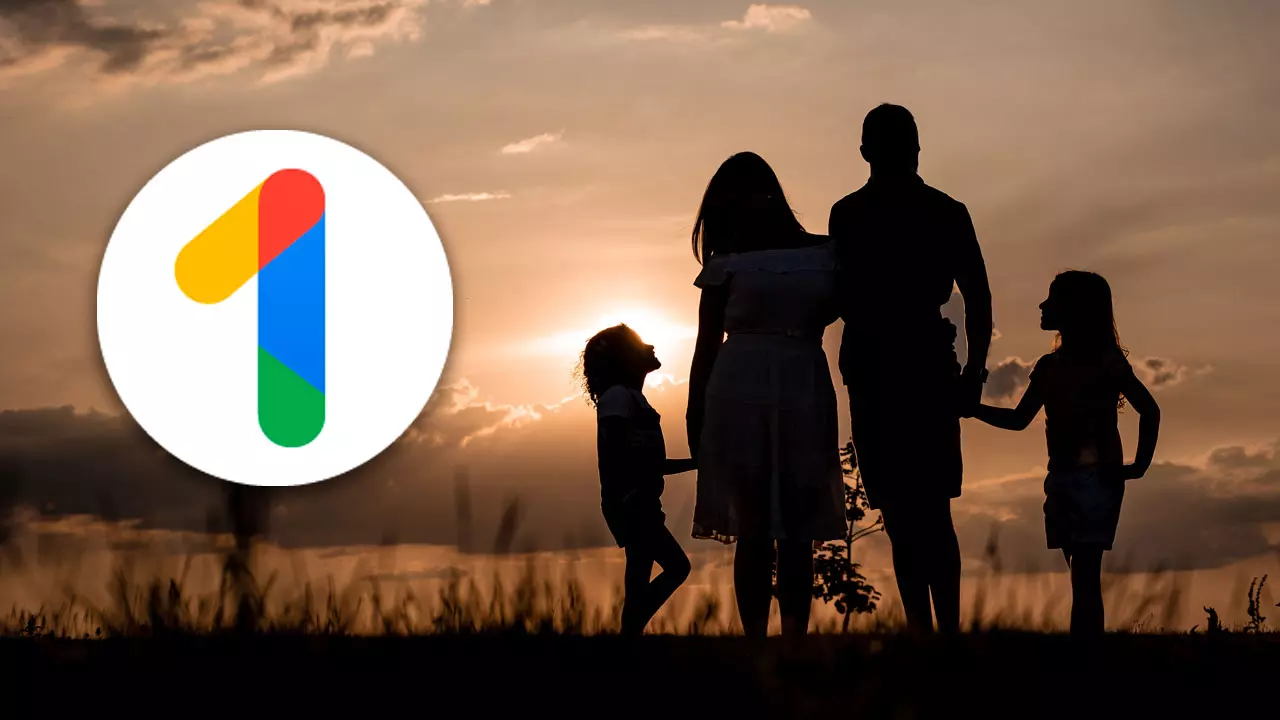
Google One 共有の利点:
Google One の共有機能を使用すると、ファイルのプライバシーを損なうことなく、クラウド ストレージを他の人に拡張できます。ファイルは安全に保たれ、あなたの許可なしに誰もファイルにアクセスすることはできません。ストレージを共有するための主な要件は、ファミリー グループの一員であることです。必要なものは次のとおりです。
- Googleアカウント: 職場、学校、または組織のアカウントであってはなりません。
- 同じ国に居住している: すべてのメンバーは管理者と同じ国に居住している必要があります。
- シングルファミリー会員: 同時に複数の家族の一員になることはできません。
- 以前の家族会員なし: 過去 12 か月間、どのファミリー グループにも属していないはずです。
この共有特典により、ストレージと Google One のサブスクリプション費用を共有できるため、全員にとってより経済的になります。あなたと同じ国に住んでいる限り、友人やパートナーを招待することもできます。
Google One ストレージを共有する方法:
Google One 共有を有効にするには、次の手順に従います。
- GooglePlayを開きます。
- プロフィール アイコンをタップします。
- 「設定」を選択し、「ファミリー」をクリックします。
- 「登録してファミリー ライブラリを作成する」を選択します。
- Google アカウントを使用してファミリー管理者になることを確認します。
- Google One アプリを開きます。
- 「メニュー」をクリックして設定にアクセスします。
- [家族の設定を管理] を選択し、[Google One を家族と共有] を有効にします。
- 「共有」をクリックしてプロセスを確認します。
- ユーザーの招待を開始するには、もう一度 [ファミリー グループの管理] をクリックします。
管理者は、Google One ファミリー グループに誰を参加させるかを制御します。共有を無効にしたい場合は、[ファミリー設定の管理] セクションに戻って、[Google One を家族と共有] を無効にしてください。共有ストレージのメリットを享受し、他のユーザーと共同作業し、Google One サブスクリプションを最大限に活用してください。銀行を破る。
